Windows 11 зависает случайным образом: диагностика и исправление 8 способов
 X УСТАНОВИТЕ, НАЖАВ НА ЗАГРУЗКУ
X УСТАНОВИТЕ, НАЖАВ НА ЗАГРУЗКУ
ФАЙЛА С момента выхода Windows 11 множество пользователей опубликовали на форумах поддержки сообщения о случайных зависаниях Windows 11.
Такие зависания Windows 11 происходят случайным образом и регулярно для этих пользователей. Ошибки зависания Windows 11 могут возникать в основном из-за несовместимости драйвера GPU или повреждения системных файлов.
Таким образом, существует более одного способа, как можно решить эту проблему. Следуйте этим инструкциям, чтобы узнать, как исправить случайные зависания в Windows 11.
Как я могу исправить случайные зависания Windows 11?
1. Уменьшите разрешение экрана
- Нажмите на значок панель задач Windows, чтобы открыть меню “Пуск”, и выберите прикрепленное приложение “Настройки”.
-
Выберите вариант Навигация дисплея на вкладке Система.
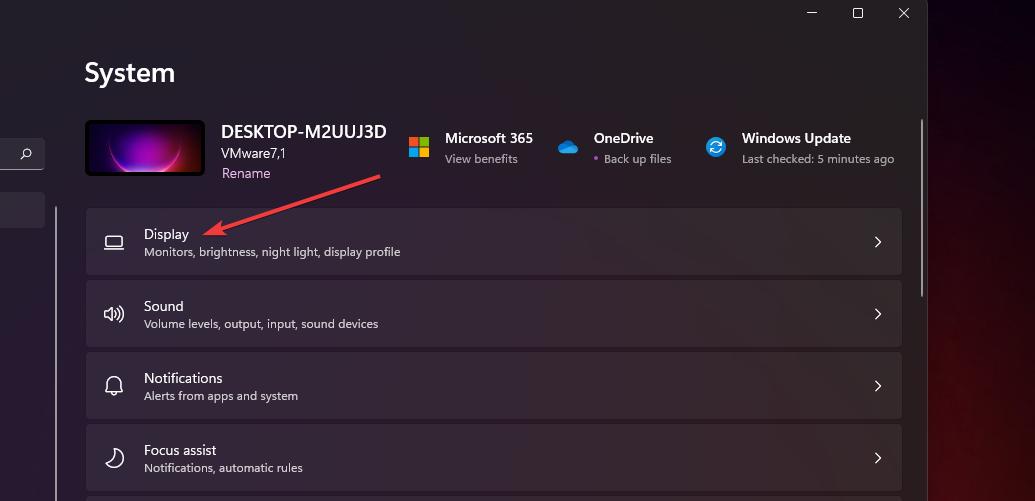
-
Выберите вариант Навигация дисплея на вкладке Система.
-
Нажмите на опцию Разрешение дисплея, чтобы открыть выпадающее меню с несколькими разрешениями на выбор.
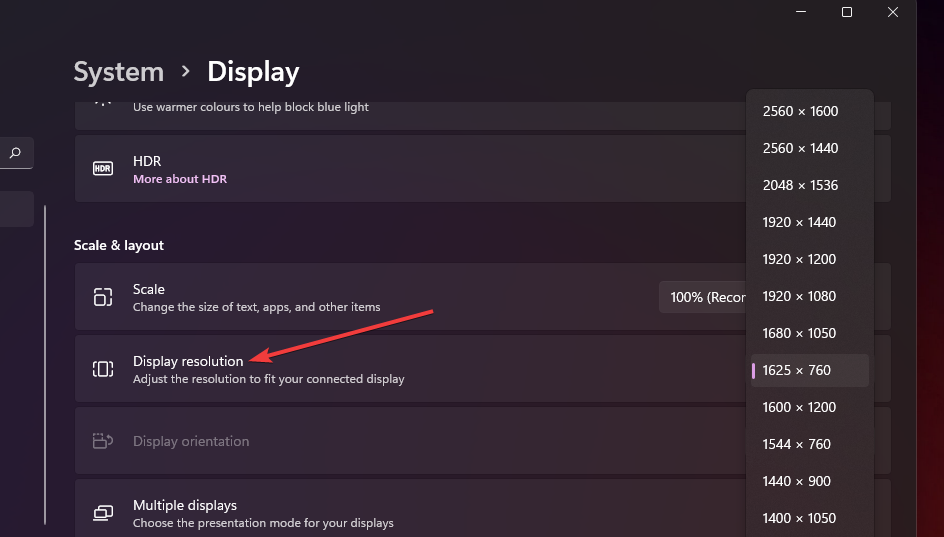
-
Нажмите на опцию Разрешение дисплея, чтобы открыть выпадающее меню с несколькими разрешениями на выбор.
- Выберите разрешение ниже, чем то, которое у вас сейчас.
- Нажмите на опцию Сохранить изменения в окне подтверждения, чтобы подтвердить изменение.
Если вы столкнулись с проблемами, когда ваше устройство с Windows 11 зависает, возможно, это вызвано вашим графическим процессором. Возможно, разрешение экрана слишком высоко для вашего графического адаптера, что вызывает проблемы.
Разрешение экрана можно легко изменить с помощью встроенных настроек вашего устройства на вкладке Дисплей.
2. Запустите проверку системных файлов
- Сначала нажмите на значок лупы рядом с меню “Пуск” на панели задач.
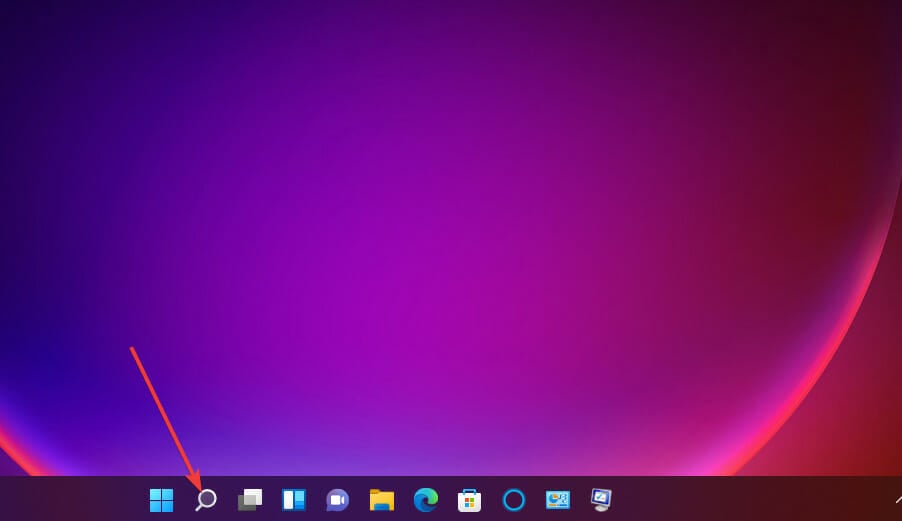
- Вам нужно ввести cmd в поле поиска, чтобы найти Командную строку.
- Убедитесь, что вы открываете командную строку с повышенными правами, нажав правой кнопкой мыши на результате поиска Командной строки и выбрав Запуск от имени администратора.
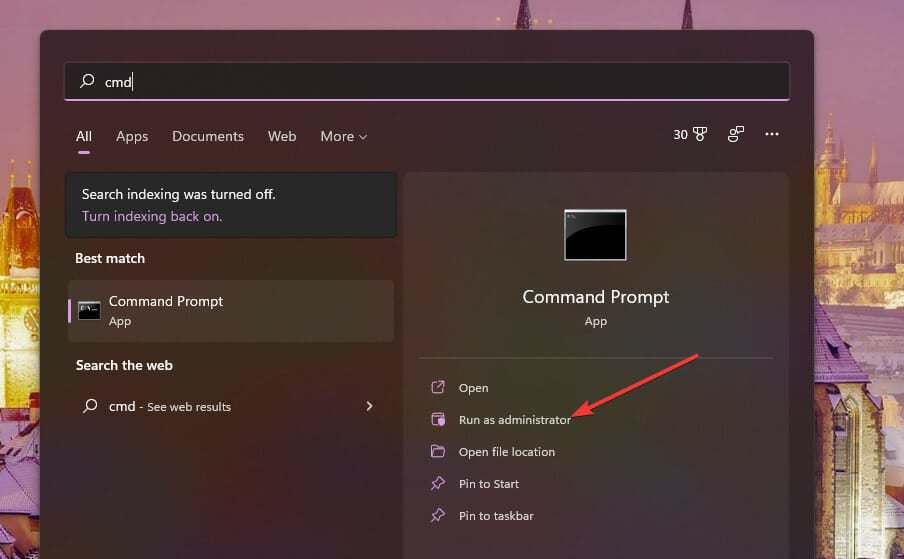
-
Введите эту команду и нажмите Enter:
DISM.exe /Online /Cleanup-image /Restorehealth
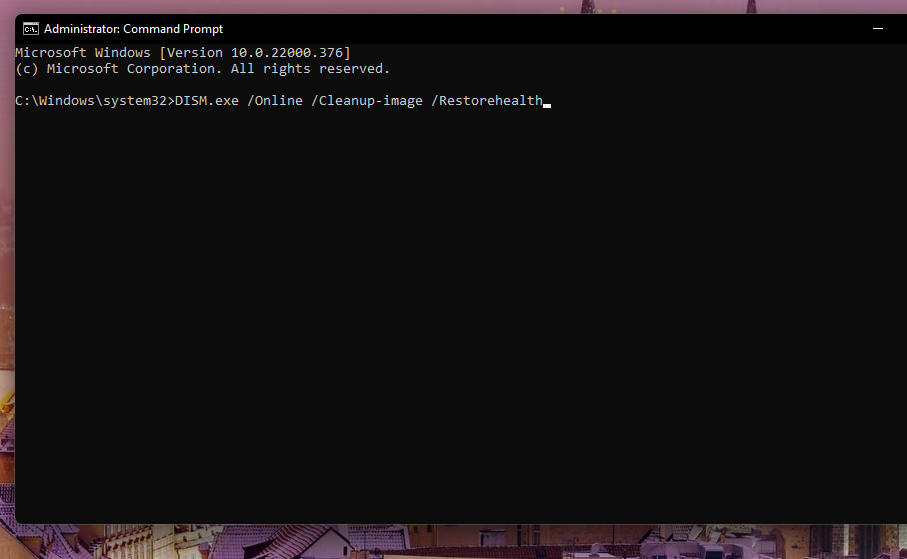
-
Затем введите следующую команду SFC и нажмите Enter:
sfc /scannow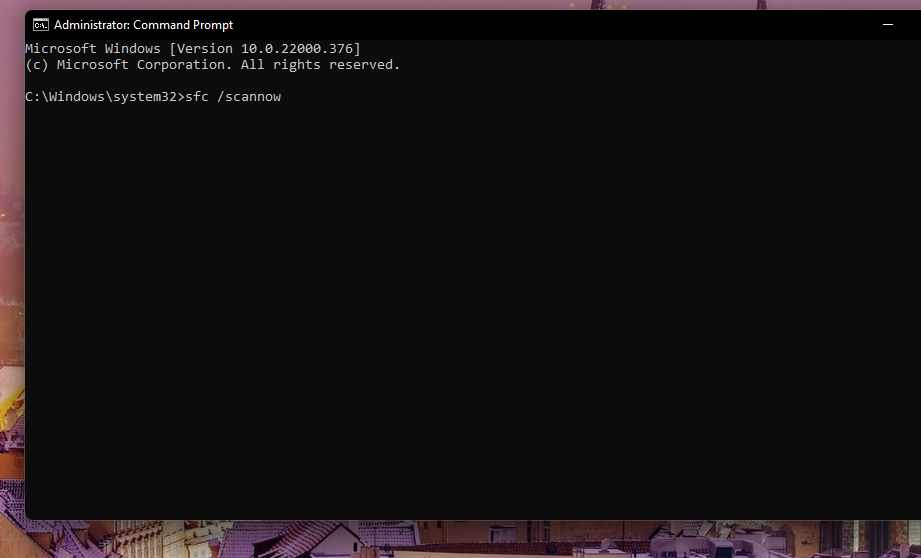
- Теперь дождитесь завершения проверки системных файлов, которая отобразит результат в окне Командной строки. Проблема случайного зависания Windows 11 будет решена.
3. Запустите проверку диска
- Откройте Командную строку от имени администратора, как это описано в первых трех шагах предыдущего решения.
-
Введите эту команду проверки диска и нажмите Enter:
chkdsk c: /f /r
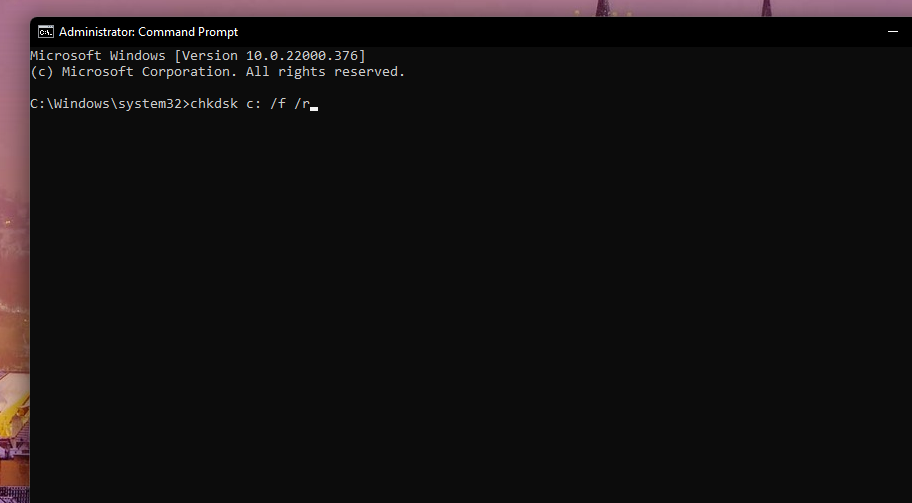
- Теперь проверка диска будет запланирована на перезагрузку. Щелкните меню “Пуск”, нажмите кнопку Выключение и выберите Перезагрузить. Это еще одно отличное средство для исправления зависаний Windows 11.
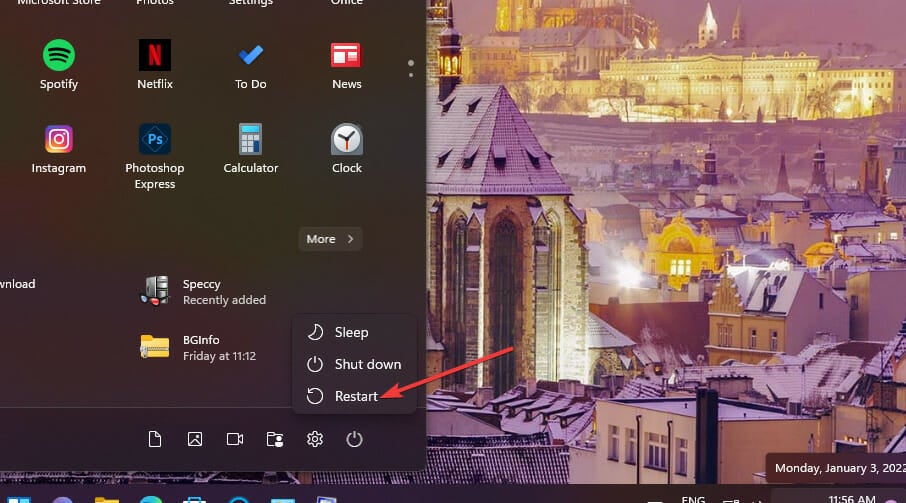 Читать больше по этой теме
Читать больше по этой теме
- 8 простых способов исправить зависания приложений в Windows 10
- Windows 10/11 зависает при входе [ПОЛНЫЙ РЕШЕНИЕ]
- Компьютер продолжает зависать и перезагружаться? Вот 6 решений
4. Проверьте наличие проблем с ОЗУ
- Нажмите одновременно клавиши Windows и S.
- Введите Диагностика памяти Windows в открывшемся поле поиска.
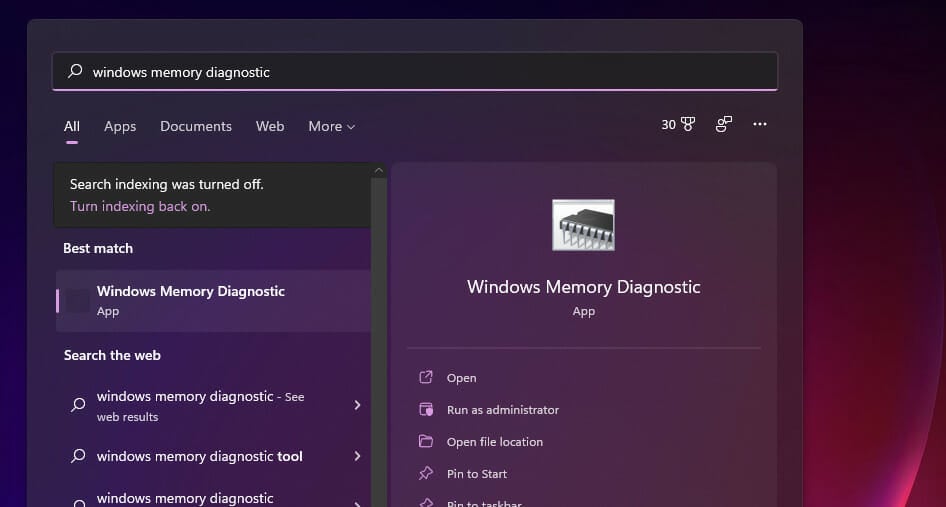
- Нажмите на Диагностика памяти Windows, чтобы открыть ее.
- Выберите опцию Перезагрузить сейчаси проверить наличие проблем.
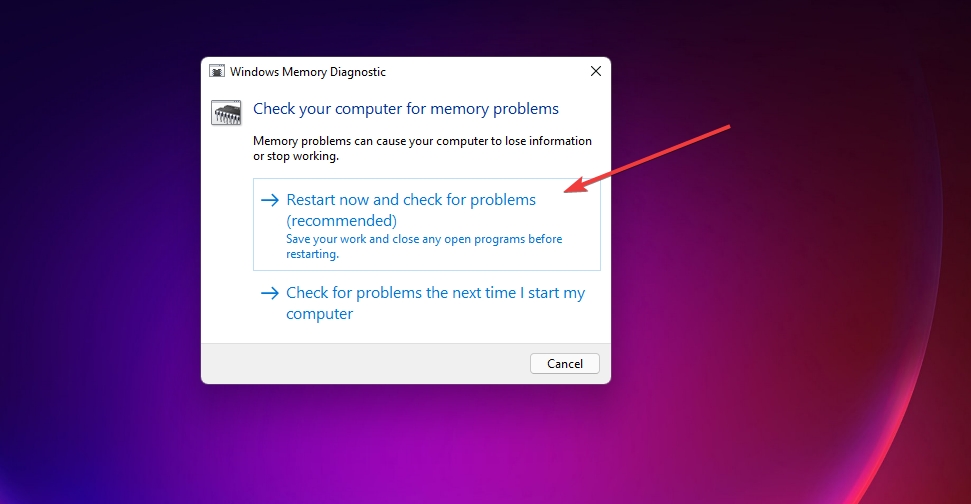
После этого Windows перезагрузится, диагносвета памяти Windows выполнит проверку, и она должна отобразить результат. Если нет, вам нужно будет проверить результаты проверки в Просмотре событий, как указано в нашем руководстве по инструменту диагностики памяти mdsched.exe. ПРИМЕЧАНИЕ: вам может понадобиться заменить неисправные модули ОЗУ, если диагностика памяти Windows обнаружит ошибки.
5. Увеличьте объем выделяемой виртуальной памяти
- Откройте утилиту поиска с помощью ее кнопки на панели задач или комбинации клавиш Windows + S. Введите ключевое слово производительность Windows в поле поиска.
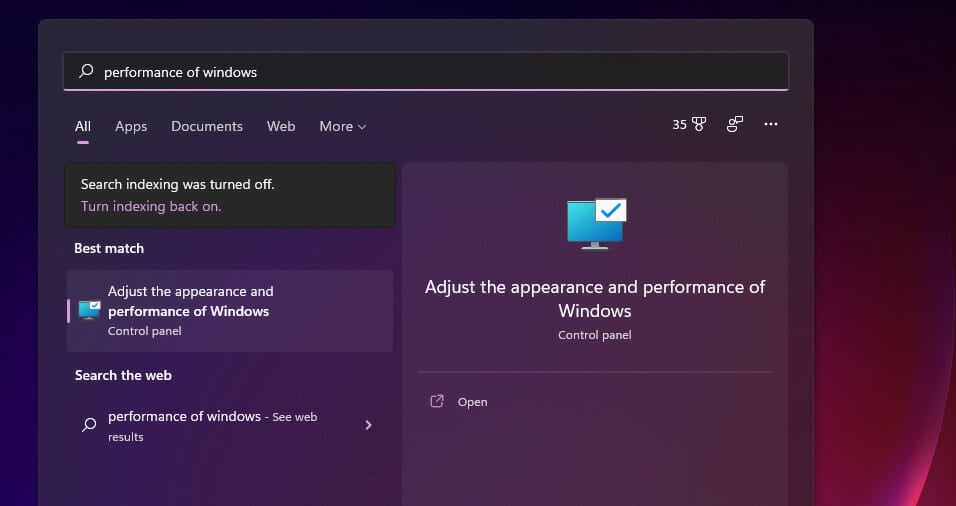
- Затем выберите результат поиска Регулировка внешнего вида и производительности Windows, чтобы открыть вкладку Визуальные эффекты, показанную прямо ниже.
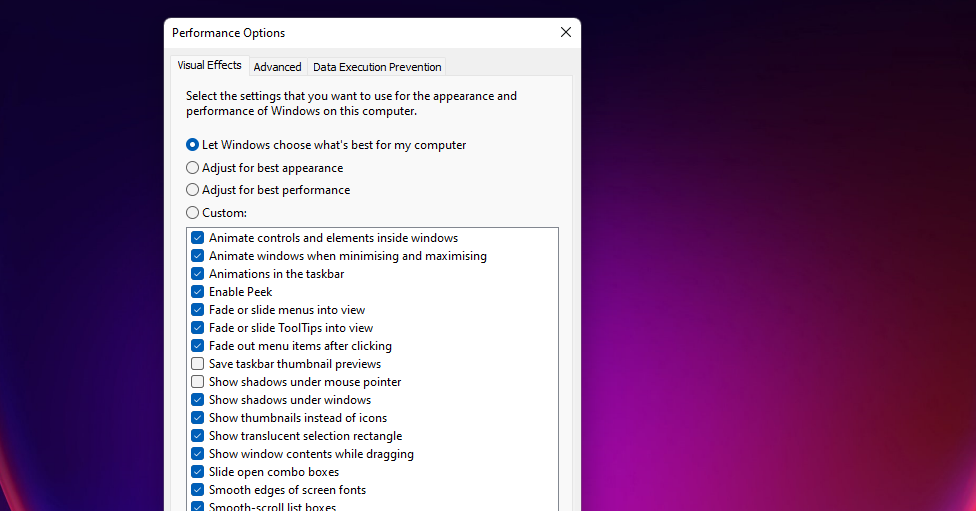
- Щелкните по вкладке Дополнительно. Затем выберите опцию Изменить.
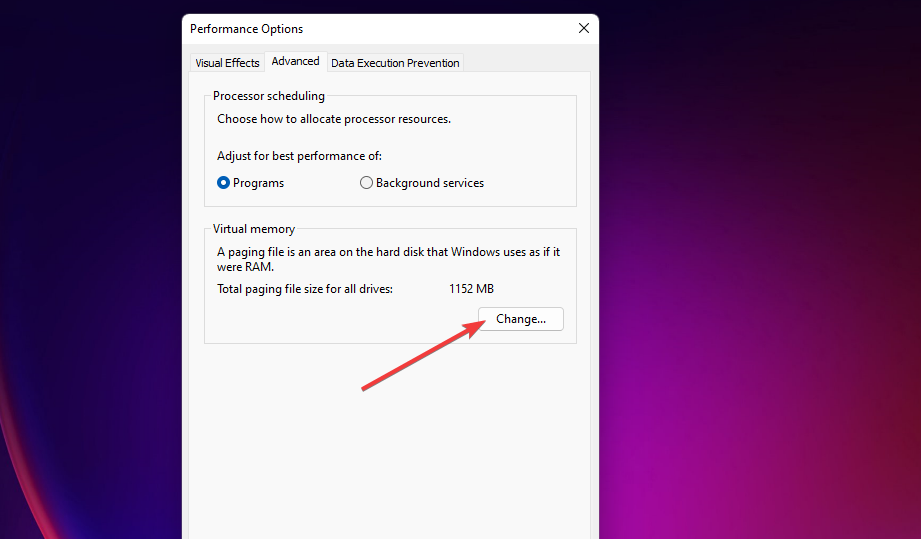
- Снимите флажок Автоматически управлять размером файла подкачки для всех дисков и выберите основной раздел C: .
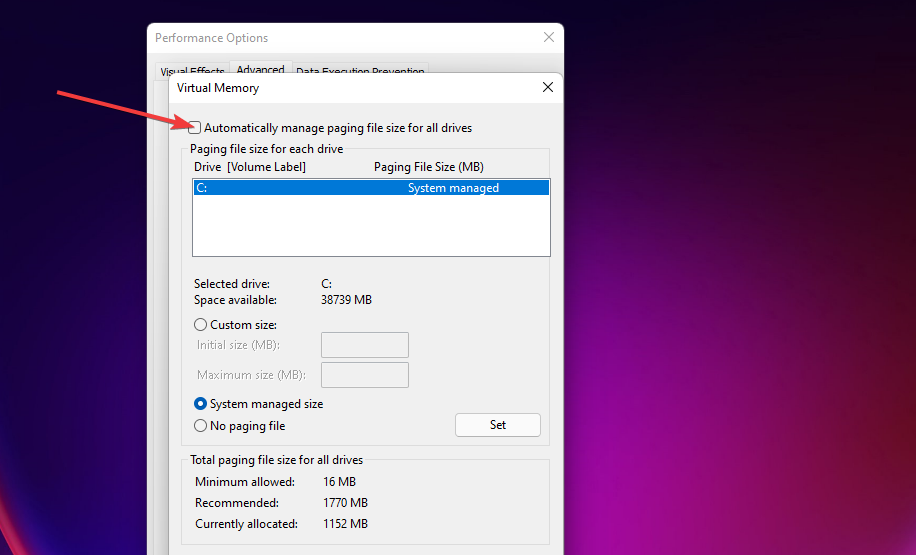
- Затем выберите радио-кнопку Пользовательскийразмер.
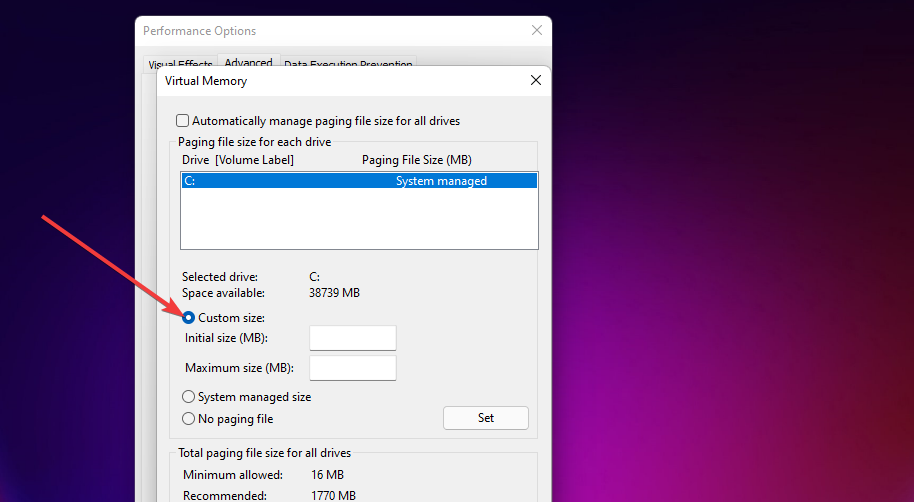
- Введите рекомендуемое значение, указанное в окне Виртуальная память, в текстовое поле Начальный размер (МБ).
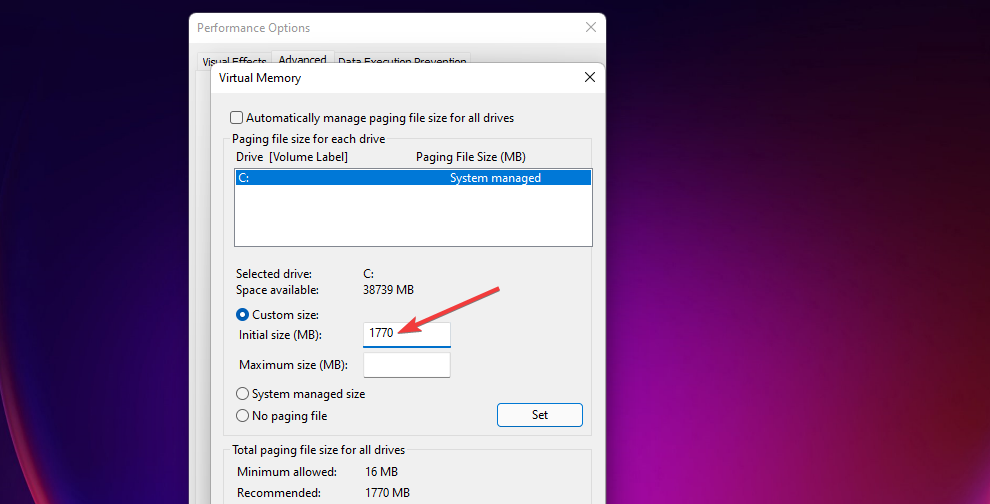
- Введите большее значение, чем рекомендованное, в поле Максимальный размер.
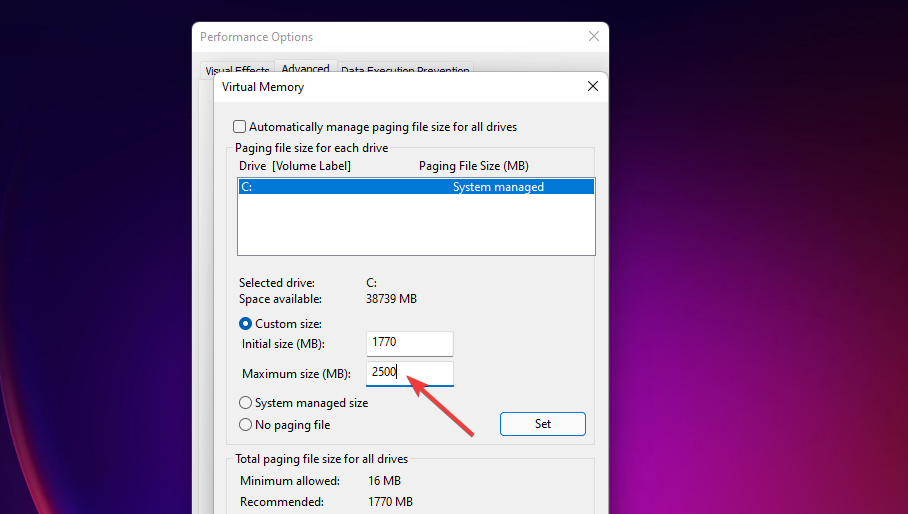
- Нажмите OK в окне виртуальной памяти.
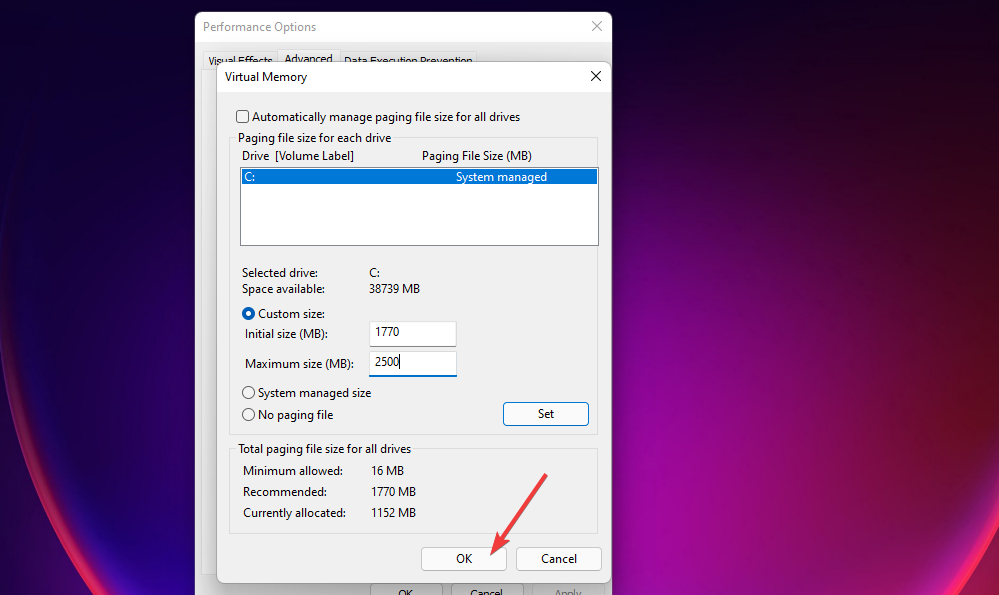
6. Обновите драйвер вашего GPU
- Откройте веб-сайт производителя (NVIDIA, Intel, AMD) для вашей видеокарты. Затем перейдите в раздел загрузки драйверов этого сайта.
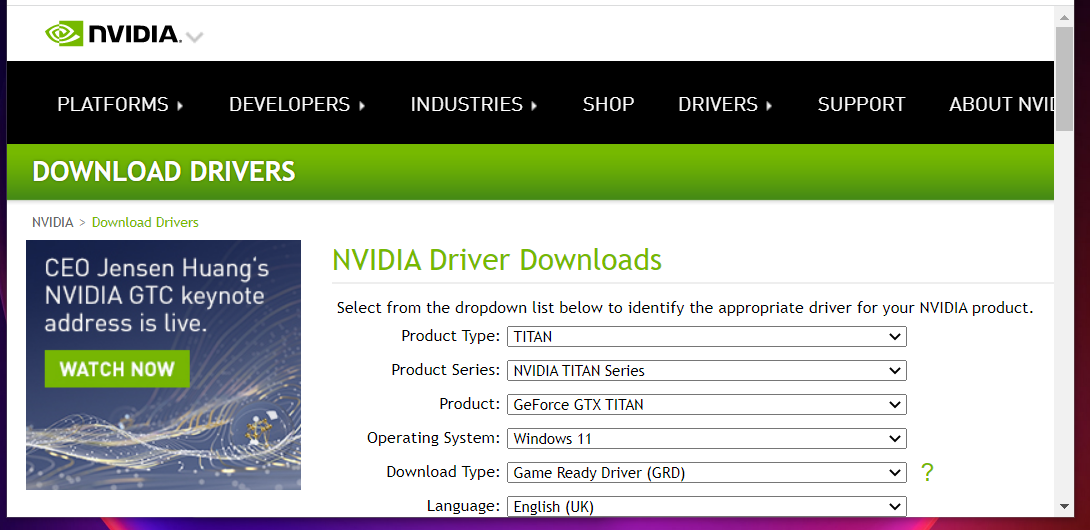
- Выберите модель вашей видеокарты и платформу Windows в меню раздела загрузки драйверов. Нажмите на опцию Загрузить для последнего драйвера, совместимого с вашим ПК.
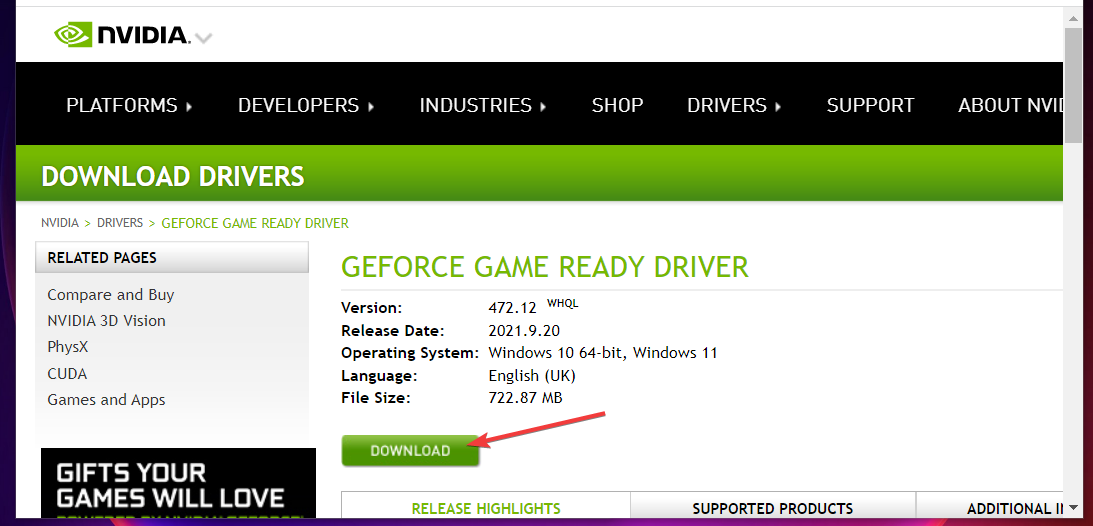
- Затем откройте Проводник файлов, нажав на кнопку панели задач, показанную прямо ниже.
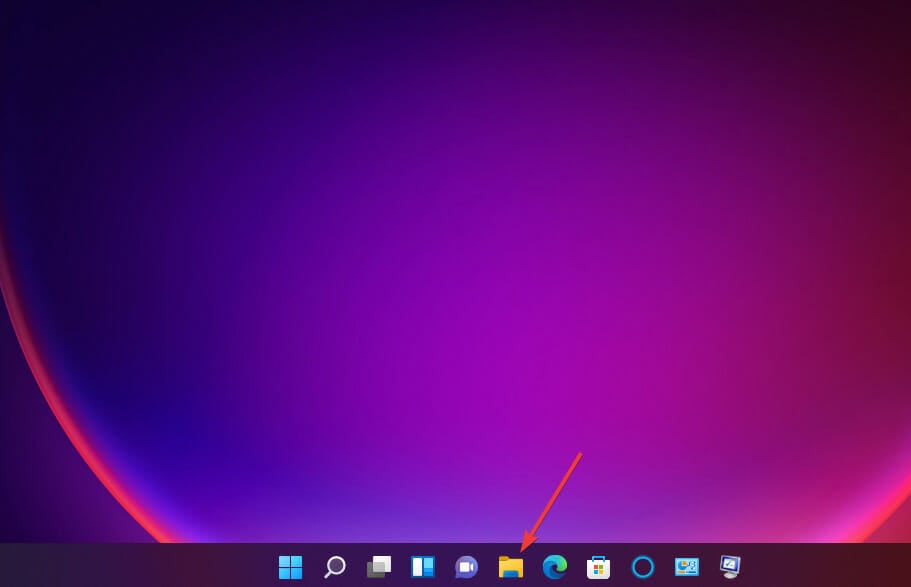
- Откройте папку, содержащую загруженный пакет драйвера. Дважды щелкните на пакете драйвера, чтобы открыть окно установки. Затем пройдите через мастер установки, чтобы установить драйвер.
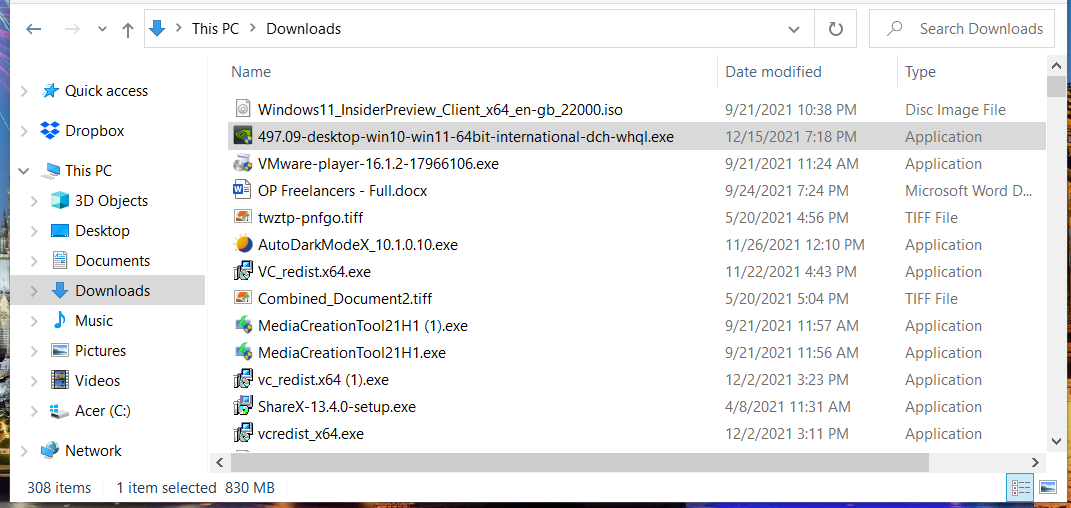
Вы также можете обновить драйверы видеокарты с помощью стороннего программного обеспечения для обновления драйверов.
7. Удалите Sonic Studio 3
- Нажмите комбинацию клавиш Windows + X и выберите ярлык Выполнить.
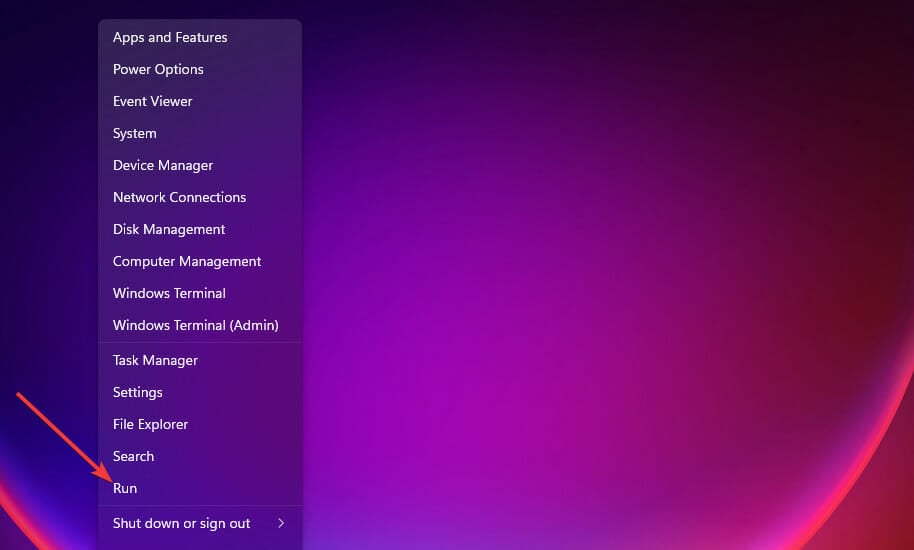
-
Введите эту команду в поле “Открыть” и нажмите OK:
appwiz.cpl
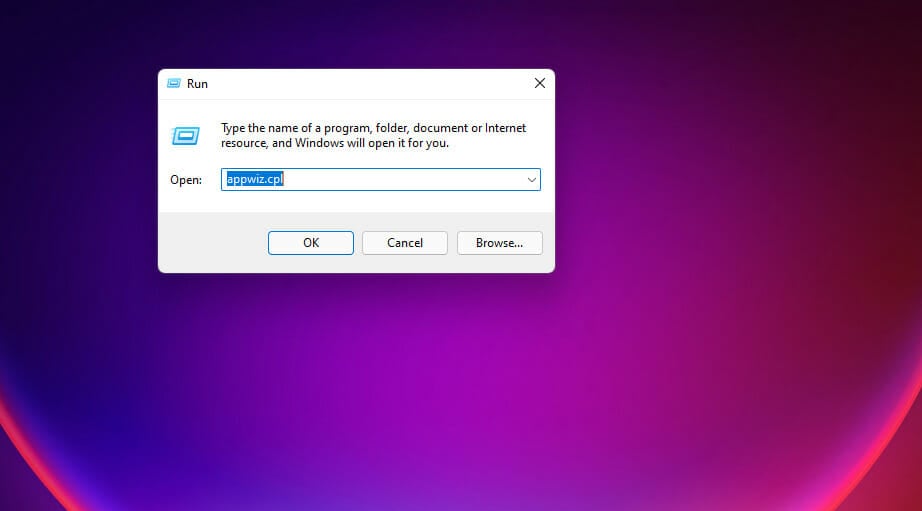
- Выберите Sonic Studio 3 в Программах и компонентах и нажмите на опцию Удалить для этого программного обеспечения.
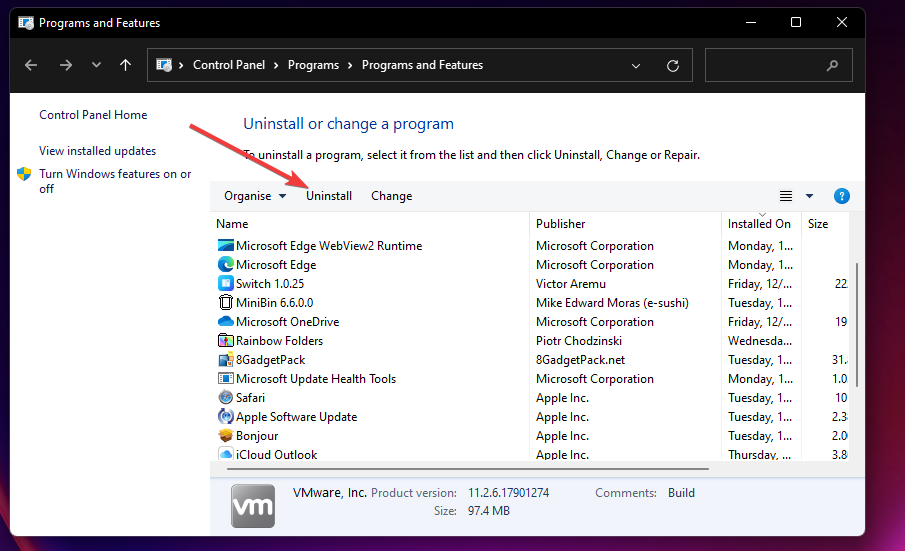
- Нажмите Да на любых подтверждениях удаления, которые могут появиться.
Некоторые пользователи могут предпочесть удалить Sonic 3 с помощью сторонних утилит для удаления, таких как IObit Uninstaller. С IObit Uninstaller вы также можете удалить остаточные файлы и записи реестра, оставшиеся от установленного программного обеспечения.
8. Сбросьте Windows 11 до заводских настроек
- Нажмите комбинацию клавиш Windows + I.
- Выберите Восстановление на вкладке Система в Настройках.
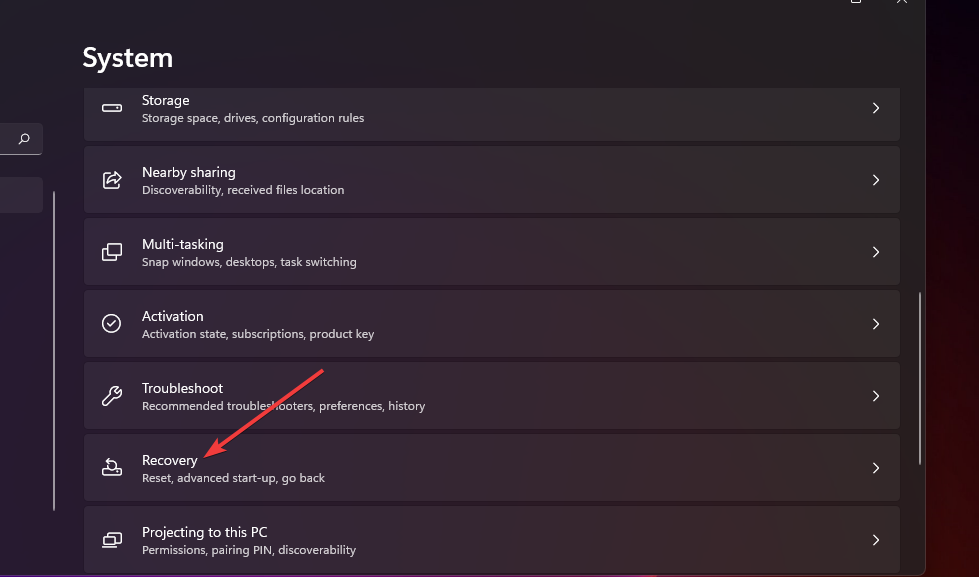
- Нажмите на кнопку Сбросить ПК, показанную прямо ниже.
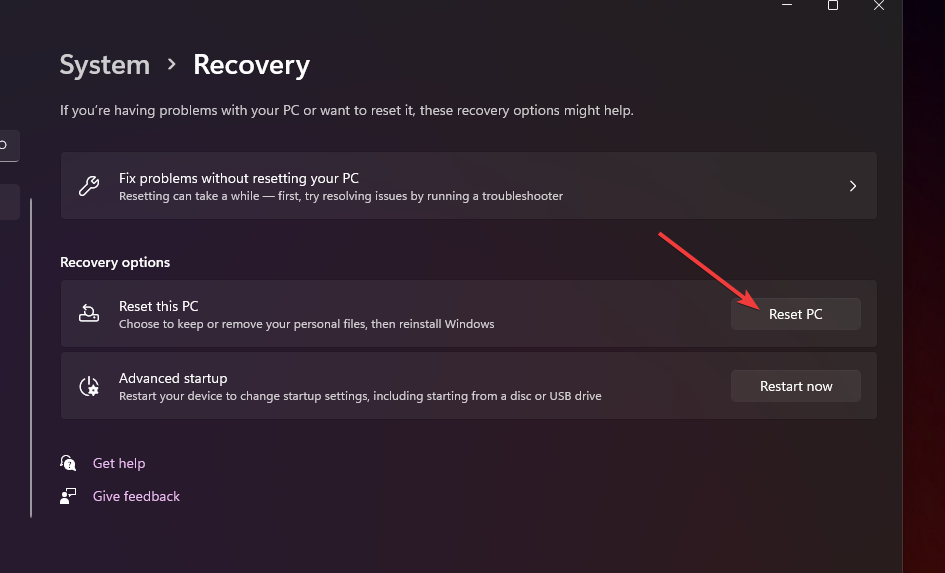
- Выберите опцию Сохранить мои файлы.
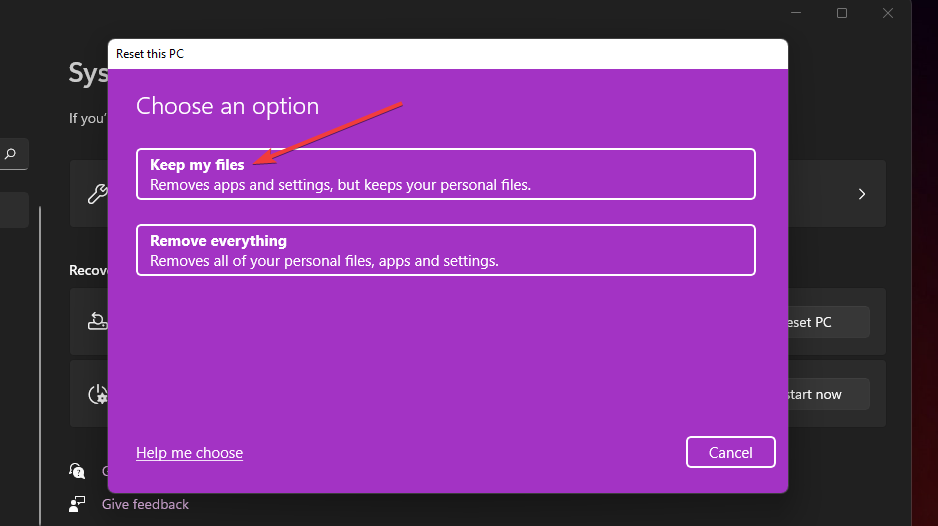
- Затем выберите либо Загрузка из облака, либо Локальная переустановка.
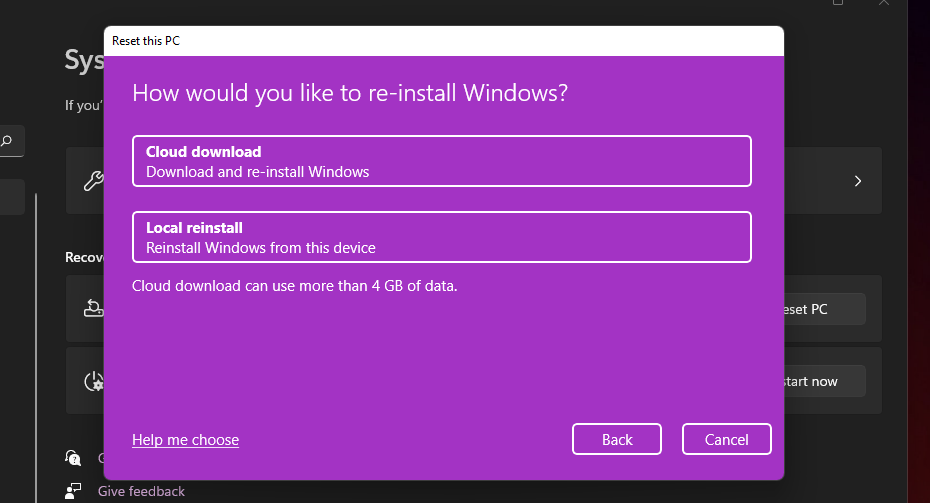
- Нажмите Далее > Сброс для восстановления Windows 11 до заводских настроек.
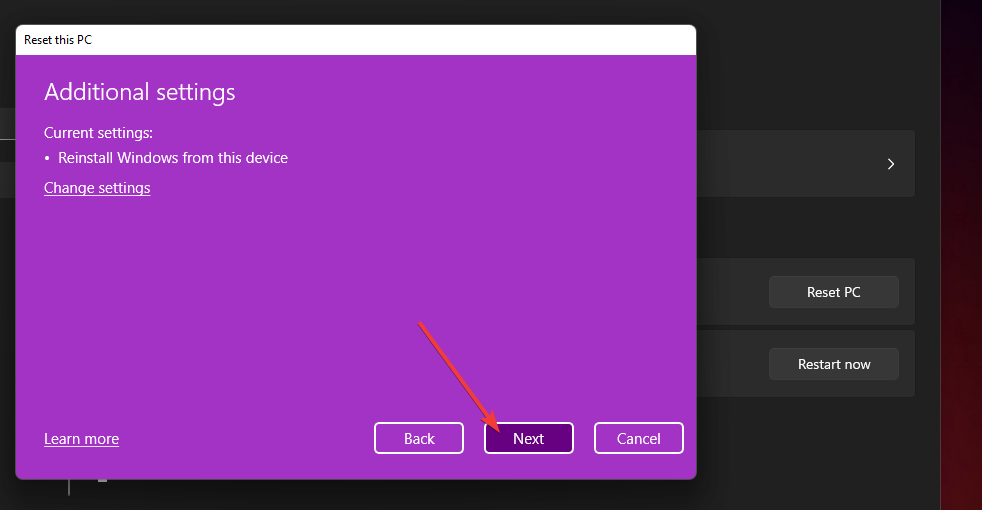 ПРИМЕЧАНИЕ: этот метод удалит все пакеты стороннего программного обеспечения, которые не были предустановлены на вашем ПК. Поэтому вам нужно будет переустановить программное обеспечение после сброса Windows 11. Попробуйте применить это потенциальное решение в качестве крайнего средства для исправления зависаний Windows 11.
ПРИМЕЧАНИЕ: этот метод удалит все пакеты стороннего программного обеспечения, которые не были предустановлены на вашем ПК. Поэтому вам нужно будет переустановить программное обеспечение после сброса Windows 11. Попробуйте применить это потенциальное решение в качестве крайнего средства для исправления зависаний Windows 11.
Почему мой ПК постоянно зависает?
Существует несколько потенциальных причин, которые могут вызвать случайные зависания Windows 11:
- Графические проблемы – Это может быть графической проблемой для пользователей, использующих ПК с ограниченными GPU. Зависания могут возникать из-за того, что разрешение экрана установлено слишком высоко для графического адаптера вашего ПК.
- Несовместимость драйвера GPU – Если вы недавно обновились до последней платформы рабочего стола Microsoft, ваш графический процессор может иметь несовместимый драйвер Windows 11. В этом случае вам нужно будет обновить драйвер GPU на более совместимый.
- Ограниченная память – Ограниченная системная оперативная память может быть еще одним фактором, ответственным за случайные зависания Windows 11. Недостаточная системная память может вызвать такие сбои на ПК с Windows 11, имеющим 4 ГБ ОЗУ. Увеличение выделяемой виртуальной памяти может решить такие проблемы.
- Повреждение системных файлов – Проведение проверки системных файлов, вероятно, исправит проблему для такой ситуации. Сброс Windows 11 является более радикальным альтернативным решением для восстановления системных файлов.
- Конфликтующие программы – Sonic Studio 3 является конфликтующей программой, известной своим конфликтом с Windows 11. Некоторые пользователи подтвердили, что удаление этого программного обеспечения может исправить зависания Windows 11. Возможно, вам стоит проверить, установлено ли у вас Sonic Studio 3.
Кроме того, есть различные сценарии, в которых Windows 11 может зависать. Наиболее распространенные из них следующие:
- Зависание Windows 11 после обновления – В этом случае лучший подход за будет удаление последнего обновления ОС.
- Зависание Windows 11 в неактивном состоянии – Файлы вашего компьютера могут быть повреждены по различным причинам. Однако наиболее эффективным решением будет выполнение системных проверок, как мы показали ниже.
- Зависание Windows 11 на экране входа – Обновление драйвера вашего GPU стало еще одним эффективным решением в случае немедленного зависания Windows 11.
- Зависание Windows 11 во время игр/в процессе игр – Уменьшив разрешение экрана, как мы показали в третьем решении ниже, вы гарантируете, что ваши игры больше не будут прерываться.
- Зависание Windows 11 при переключении между окнами – Это явно связано с вашими системными файлами. Узнайте, как выполнять DISM как профессионал, чтобы исправить все виды ошибок ОС.
- Зависание Windows 11 после сна – Удаление Sonic Studio 3 устранит любые недоразумения в вашей системе, тем самым устраняя зависания ОС.
- Зависание Windows 11 при завершении работы – Проблемы с ОЗУ могут влиять на ваш ПК различными способами, включая остановку его отклика. Кроме исправления любых проблем с ОЗУ, вы также можете захотеть его очистить и оптимизировать.
Может ли та же проблема возникнуть и на других платформах Windows?
Да, пользователи также сообщали о похожих зависаниях Windows 10 на форумах поддержки. Интересно, что некоторые пользователи отметили, что зависания/сбои начались после обновлений ОС. Такие проблемы также могут возникать на Windows XP, Vista, 7 и 8.
Некоторые из описанных выше решений могут помочь решить аналогичные проблемы зависания на различных платформах Windows. Однако наше руководство по случайным зависаниям Windows 10 включает потенциальные решения и инструкции, специально предназначенные для этой платформы.
Мы не можем гарантировать, что предложенные решения в этом руководстве исправят случайные зависания в Windows 11 для всех пользователей. Однако есть высокая вероятность, что они исправят случайные и регулярные зависания на многих ПК с Windows. Попробуйте применить все эти исправления в порядке их указания.
Единственные другие потенциальные решения, которые могут стоить испытаний, это сброс или обновление BIOS. Наше руководство о том, как легко обновить ваш BIOS, предоставляет полные сведения о том, как обновить BIOS.
Перед тем, как вы уйдете, вам может быть интересно наше руководство о том, что делать, если Windows 11 зависает, но мышь двигается, для получения дополнительных решений.
Вам также может быть интересно прочитать это руководство о том, как исправить зависание вторичного жесткого диска на вашем компьютере, или проверьте, что делать, если удаленный рабочий стол продолжает зависать на Windows 11, оба охватывают конкретные проблемы зависания, с которыми вы можете столкнуться.
Вы также можете задать любые вопросы, которые у вас могут возникнуть о том, как исправить постоянные зависания Windows 11, в разделе комментариев ниже. Не стесняйтесь обсуждать эту проблему там.













